Como experto en TI, a menudo me preguntan cómo animar viñetas de una en una en PowerPoint. En realidad, es bastante fácil de hacer, y hay algunas maneras diferentes de hacerlo. Lo primero que debe hacer es abrir PowerPoint y crear una nueva presentación. Luego, haga clic en la pestaña 'Insertar' y seleccione 'Formas'. Elija la forma que desea usar para su viñeta y dibújela en la diapositiva. Una vez que tenga su forma, necesita agregar algo de texto. Para hacer esto, haga clic en el cuadro 'Texto' en la pestaña 'Insertar'. Escriba su viñeta y luego formatee el texto como desee. Ahora que tiene su viñeta y texto, es hora de animarlo. Para hacer esto, haga clic en la pestaña 'Animaciones' y elija la animación que desea usar. Por lo general, uso la animación 'Fade In' o 'Appear'. Finalmente, para hacer que su viñeta se anime una a la vez, haga clic en la pestaña 'Tiempo'. En la sección 'Animación avanzada', haga clic en el botón de opción 'Como un objeto'. Esto asegurará que la viñeta y el texto se animen juntos. ¡Eso es todo! Ahora sabe cómo animar viñetas de una en una en PowerPoint.
límite de grupo de contactos de Outlook
dinero puntos que se agregan a una lista o datos para hacerla más organizada. EN Microsoft PowerPoint , los usuarios pueden agregue animación a estos marcadores para mostrar los puntos uno a la vez . Cuando se trata de efectos de animación, PowerPoint puede permitirle hacer clic una vez para cada punto marcador o mostrar automáticamente los puntos después de un breve retraso.
Cómo animar viñetas de una en una en PowerPoint
¿Quiere que los objetos aparezcan en PowerPoint con solo hacer clic en un botón? Siga estos pasos para animar viñetas de una en una en PowerPoint.
- Abre tu presentación de PowerPoint
- Seleccione el campo de texto que contiene el marcador.
- Haga clic en la pestaña Animación.
- Elige una animación.
- Para controlar el tiempo de demora de la animación, haga clic en el botón Demora y seleccione un tiempo de demora para los marcadores animados.
Abra su presentación de PowerPoint y seleccione el cuadro de texto en la diapositiva que contiene las viñetas.
Luego ve a Animación pestaña
Elija un efecto de animación de Animación galería. Notarás que las viñetas aparecerán una tras otra.
La diapositiva mostrará la secuencia de animación en el cuadro a la izquierda de cada punto.
Si desea que los marcadores aparezcan lentamente en la diapositiva, aumente el tiempo de demora seleccionando un tiempo de demora de detener botón en Momento grupo.
Prensa Avance para ver una vista previa de la viñeta animada.
¡Esto es todo!
imán abierto uri
Esperamos que entienda cómo animar viñetas en PowerPoint.
¿Cuáles son los cuatro tipos de animación en PowerPoint?
Hay cuatro tipos de efectos de animación en PowerPoint, a saber, Entrar, Resaltar, Salir y Rutas de movimiento. Las animaciones como las rutas de entrada, resaltado, salida y movimiento reflejan dónde desea que suceda la animación.
¿Cuáles son ejemplos de animaciones en PowerPoint?
Microsoft PowerPoint tiene una variedad de animaciones que los usuarios pueden elegir para colocar en su texto, objetos, imágenes y marcadores en una diapositiva, como Wheel, Fly, Zoom, Bounce, Zoom y Rotate, y más. otro.
¿Cuál es la diferencia entre animación y transición?
La diferencia entre una animación y una transición es que una animación es un efecto que se usa para agregar a un elemento, como texto, una forma o una imagen, etc., mientras que una transición es un efecto donde sale de una diapositiva y transición a otra. siguiente durante la presentación.
¿Cuántas animaciones se pueden aplicar a un objeto en PowerPoint?
En Microsoft PowerPoint, puede agregar tantas animaciones como sea posible a nuestro texto, formas o imágenes. Puede combinar cualquier tipo de animación en PowerPoint, excepto la combinación de animación de entrada y salida.
¿Cuál es la función de la animación en PowerPoint?
Las animaciones en PowerPoint hacen que su presentación cobre vida, lo que capta la atención de la audiencia si se hace con cuidado; también hace que la información de la diapositiva sea más atractiva y memorable. Los efectos de animación más comunes en PowerPoint son los efectos de entrada y salida.
mejores complementos de vlc
¿Qué es la animación de ruta de movimiento en PowerPoint?
El efecto de animación de trayectoria de movimiento determina la dirección en la que se mueve a través o alrededor de un objeto. Ejemplos de efectos de animación de ruta de movimiento son líneas, arcos, rotaciones, formas, bucles y rutas personalizadas.
¿Cuál de los siguientes no es un efecto de animación?
Las transiciones en PowerPoint no son efectos de animación; no implican mover objetos en la diapositiva, como texto, formas o imágenes. Las transiciones son efectos que se mueven de una diapositiva a otra.
LEER : Cómo crear y agregar una animación de Motion Path en PowerPoint
¿Dónde está el panel de animación en PowerPoint 365?
En Microsoft PowerPoint 365, el panel Animación se encuentra en la pestaña Animación en el grupo Animación avanzada. El Panel de animación permite a los usuarios ver y editar la línea de tiempo de la animación en una diapositiva.
LEER : Cómo usar el panel de animación en PowerPoint para aplicar animación.
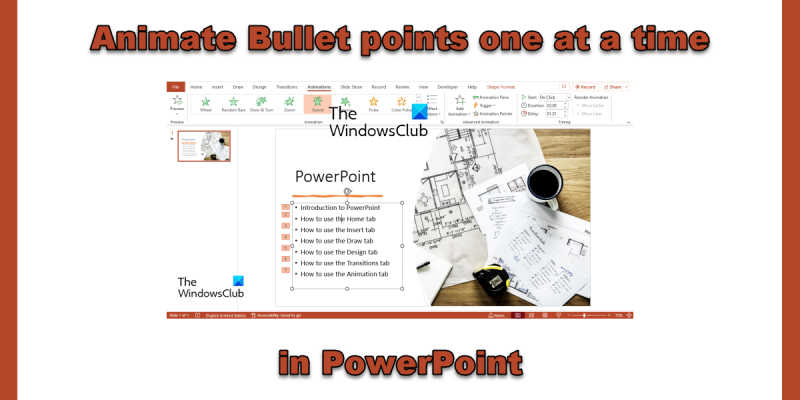






![Conexión de la cuenta de Steam atascada [Fijar]](https://prankmike.com/img/steam/D3/connecting-steam-account-stuck-fix-1.png)








